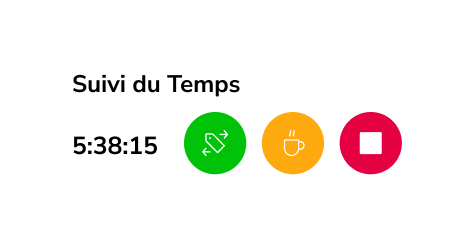Comment suivre le temps depuis MS Teams
Dans l’environnement de travail actuel, qui évolue rapidement, un suivi du temps efficace est devenu plus crucial que jamais. Si vous avez du mal à gérer efficacement votre temps lorsque vous utilisez MS Teams, ne vous inquiétez pas ! Ce guide complet est là pour vous accompagner dans le processus de suivi du temps au sein de MS Teams, en vous offrant des conseils précieux et des solutions conviviales qui vous aideront à stimuler votre productivité et vos compétences en gestion de projet.
Avec la bonne approche du suivi du temps, vous pouvez prendre en charge vos journées de travail et atteindre vos objectifs en toute simplicité. Embarquons dans ce voyage pour déverrouiller le potentiel du suivi du temps dans MS Teams !
Le suivi du temps peut désormais se faire facilement car il existe des applications tierces qui s’intègrent facilement à MS Teams. Adopter ces intégrations dédiées au suivi du temps sur Teams vous permet de surveiller sans effort vos heures de travail et d’améliorer votre productivité sans quitter votre canal MS Teams.
Pour optimiser votre gestion du temps et votre suivi du temps des projets, j’ai trié sur le volet trois applications exceptionnelles qui peuvent révolutionner votre expérience du suivi du temps et porter votre productivité vers de nouveaux sommets au sein de MS Teams.
1. Jibble
L’intégration de Jibble sur MS Teams apporte une facilité incroyable au suivi du temps grâce à des commandes rapides pour pointer. Les membres de l’équipe peuvent lancer le suivi du temps par de simples frappes, ce qui évite de passer d’une application à l’autre ou d’ouvrir des onglets distincts.
L’application s’intègre parfaitement dans l’interface de MS Teams, ce qui permet aux utilisateurs de démarrer sans complications. De plus, au-delà de sa commodité d’intégration, Jibble offre de puissantes fonctionnalités de suivi du temps qui répondent à divers besoins professionnels. Les utilisateurs peuvent classer les entrées de temps en fonction de tâches ou de projets spécifiques, ce qui permet d’avoir une vue d’ensemble de l’allocation du temps et d’améliorer la gestion des projets. Des rapports détaillés et des analyses donnent un aperçu en temps réel de la productivité des individus et des équipes, ce qui permet de prendre des décisions fondées sur des données afin d’optimiser l’efficacité.
Comment suivre le temps avec Jibble depuis MS Teams
- Assurez-vous que vous êtes connecté à votre compte MS Teams.
- Connectez-vous à Jibble et cliquez sur l’onglet Intégrations dans le menu de navigation latéral.
- Sélectionnez MS Teams dans la liste des intégrations et cliquez sur le bouton « Connecter avec Jibble ».
- Vous serez alors guidé vers le site web de MS Teams et invité à lancer MS Teams. Vous pourrez soit lancer l’application de bureau, soit continuer sur l’application web.
- Ensuite, vous serez dirigé vers MS Teams pour installer le bot Jibble. Cliquez sur la flèche et ajoutez le robot Jibble à une équipe.
- Si vous avez plusieurs équipes, sélectionnez celle avec laquelle vous souhaitez utiliser Jibble.
- Une fois le bot configuré, envoyez une commande @Jibble au bot pour générer un lien d’intégration de MS Teams pour votre organisation Jibble.
- En cliquant sur le lien, vous serez redirigé vers Jibble pour activer l’intégration de MS Teams. Cliquez sur « Oui ».
- Votre intégration MS Teams est maintenant terminée ! Commencez à utiliser le bot Jibble dans vos chats d’équipe pour pointer, voir qui travaille, et plus encore.
2. Time Doctor
Time Doctor est une application complète de suivi du temps qui s’intègre de manière fluide à MS Teams, permettant aux utilisateurs d’améliorer leur productivité et leur efficacité. En tant qu’intégration à MS Teams, Time Doctor va au-delà du suivi du temps de base, offrant des perspectives et des fonctionnalités de productivité avancées qui en font un outil indispensable pour les entreprises et les individus qui s’efforcent de tirer le meilleur parti de leur temps.
L’une des caractéristiques distinctives de Time Doctor est sa capacité à suivre le temps à la fois pour les tâches internes et les travaux liés aux clients. En s’intégrant parfaitement à MS Teams, TimeDoctor garantit une facturation précise et une communication transparente avec les clients. Les équipes peuvent facilement différencier les heures facturables de celles qui ne le sont pas, ce qui facilite la facturation des clients et la comptabilité des projets.
Comment suivre le temps avec TimeDoctor depuis MS Teams
- Lancez MS Teams et accédez à la boutique Microsoft AppSource. Recherchez « Time Doctor » et cliquez sur l’icône de l’application. Cliquez ensuite sur « Ajouter » pour intégrer Time Doctor à votre espace de travail Teams.
- Après avoir ajouté Time Doctor, connectez-vous avec votre compte Time Doctor ou inscrivez-vous si vous êtes un nouvel utilisateur. Suivez les instructions pour créer votre compte Time Doctor à l’aide de votre adresse électronique.
- Une fois connecté, personnalisez Time Doctor en fonction de vos besoins. Configurez vos projets, vos tâches et vos heures de travail dans les paramètres de Time Doctor pour assurer un suivi du temps précis.
- Retournez dans votre espace de travail MS Teams et accédez à l’onglet « Time Doctor ». Sélectionnez le projet ou la tâche concerné(e) et cliquez sur « Démarrer » pour lancer le suivi du temps. Vous pouvez également utiliser l’application de bureau Time Doctor pour effectuer un suivi du temps automatique.
- Après le suivi du temps, accédez à l’onglet « Time Doctor » pour afficher des rapports de productivité détaillés, indiquant votre utilisation du temps, les sites Web visités et les applications utilisées au cours de la session suivie.
3. Clockify
Clockify est une application de suivi du temps polyvalente qui s’intègre parfaitement à MS Teams, offrant une solution flexible et efficace pour la gestion du temps. Grâce à ses nombreuses fonctionnalités et à sa compatibilité avec MS Teams, Clockify offre aux utilisateurs un outil puissant pour optimiser le suivi du temps et rationaliser la gestion des projets.
La particularité de Clockify réside dans sa flexibilité et ses options conviviales de saisie des temps. Les utilisateurs peuvent choisir entre le suivi du temps manuel, l’utilisation d’un minuteur ou même l’importation de données de temps à partir d’autres sources. Cette adaptabilité garantit que les utilisateurs peuvent utiliser leur méthode préférée pour le suivi du temps, en répondant à leurs besoins uniques en matière de flux de travail.
Comment suivre le temps avec Clockify depuis MS Teams
- Lancez MS Teams et visitez la boutique Microsoft AppSource. Recherchez « Clockify » et cliquez sur l’icône de l’application. Cliquez ensuite sur « Ajouter » pour intégrer Clockify à votre espace de travail Teams.
- Si vous avez déjà un compte Clockify, connectez-vous à l’aide de vos identifiants. Les nouveaux utilisateurs peuvent créer un compte Clockify en utilisant leur adresse e-mail ou leur compte Google.
- Une fois connecté, configurez votre espace de travail et vos projets dans Clockify. Configurez les étiquettes nécessaires pour catégoriser efficacement vos entrées de temps.
- Retournez dans MS Teams et ouvrez l’onglet « Clockify ». Sélectionnez le projet ou la tâche sur lequel vous travaillez et cliquez sur « Démarrer » pour commencer le suivi du temps. En option, vous pouvez ajouter une description pour plus de contexte.
- Lorsque vous avez terminé votre tâche, revenez à l’onglet « Clockify » et cliquez sur « Stop » pour mettre fin à la session de suivi du temps. Pour analyser vos entrées de temps, visitez l’application web Clockify pour voir des rapports détaillés.
Améliorer la productivité grâce aux outils de suivi du temps pour MS Teams
Dans le paysage concurrentiel actuel, le suivi du temps n’est plus seulement une nécessité, mais un avantage stratégique. L’intégration de ces applications de suivi du temps dans MS Teams permet aux entreprises et aux individus de garder une longueur d’avance, d’optimiser leur efficacité et de réussir leurs projets.
Alors, n’attendez plus – commencez à suivre du temps avec ces applications puissantes et optimiser votre temps depuis MS Teams dès aujourd’hui !